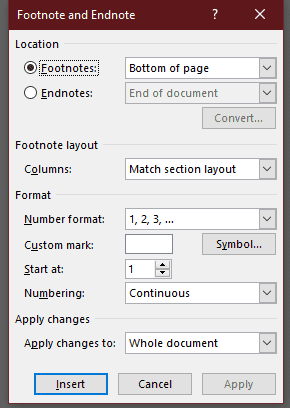Οι υποσημειώσεις είναι ένα απαραίτητο εργαλείο για όλα τα είδη γραφής – ειδικά στον ακαδημαϊκό χώρο, είναι απαραίτητες. Χωρίς τη δυνατότητα αναφοράς στη λογοτεχνία με υποσημείωση, οι ενσωματωμένες παραπομπές μπορούν εύκολα να καταλήξουν να χωρίσουν το κείμενο σε κάτι πραγματικά δυσανάγνωστο.
Ευτυχώς το Word υποστηρίζει πλήρως την ακαδημαϊκή γραφή και διαθέτει όλα τα εργαλεία υποσημείωσης στα οποία θα μπορούσαν να ελπίζουν οι χρήστες. Δείτε πώς μπορείτε να προσθέσετε μια υποσημείωση στο γραπτό σας:
Πρώτα, γράψτε το κείμενο στο οποίο θέλετε να επισυνάψετε μια υποσημείωση και, στη συνέχεια, κάντε κλικ στην επιλογή Αναφορές στο μενού κορδέλας στο επάνω μέρος. Εκεί, κάτω από την ενότητα Υποσημειώσεις, θα βρείτε το κουμπί «Εισαγωγή υποσημειώσεων» – αυτό είναι το μόνο που υπάρχει!
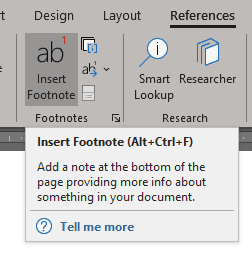
Τώρα, αν θέλετε να κάνετε περισσότερα με τις υποσημειώσεις σας, το Word σας καλύπτει επίσης. Ακολουθούν μερικές χρήσιμες συμβουλές και κόλπα για την εργασία με υποσημειώσεις στο Word:
- Εκτός από τις υποσημειώσεις, οι οποίες τοποθετούνται στο κάτω μέρος της σελίδας στην οποία εμφανίζονται, το Word υποστηρίζει επίσης σημειώσεις τέλους – τοποθετούνται στο τέλος ενός κεφαλαίου ή εγγράφου, αντί στη σελίδα όπου η αναφορά λαμβάνει χώρα. Αυτό επιτρέπει πιο ομαλή ροή κειμένου - οι αναγνώστες που ενδιαφέρονται μπορούν να δουν τις σημειώσεις, ενώ όσοι δεν το κάνουν μπορούν να απολαύσουν το έγγραφο χωρίς διακοπή.
- Κάνοντας κλικ στο μικρό πλαίσιο και στο βέλος στην κάτω δεξιά γωνία της ενότητας Υποσημειώσεις, μπορείτε να ανοίξετε ένα μενού με πρόσθετες επιλογές για τις υποσημειώσεις και τις σημειώσεις τέλους. Εδώ, μπορείτε να επιλέξετε στήλες, μορφή αρίθμησης, σημεία εκκίνησης και πολλά άλλα!